
Comment changer l'heure au format 24 heures dans le système win7 ? L'heure est affichée dans la barre d'état en bas à droite de l'ordinateur. Nous pouvons modifier le style d'affichage de l'heure. Certains utilisateurs préfèrent le format d'affichage 24 heures et souhaitent modifier l'affichage de l'heure. Alors, comment modifier spécifiquement la méthode d'affichage de l'heure ? De nombreux amis ne savent pas comment fonctionner en détail. L'éditeur ci-dessous a compilé un didacticiel sur la modification de l'heure en affichage 24 heures dans le système win7. Si vous êtes intéressé, suivez l'éditeur. à jeter un oeil ci-dessous!

1. Tout d'abord, on retrouve l'icône en bas coin gauche du bouton Démarrer de l’écran, puis recherchez Panneau de configuration à droite du menu Démarrer.
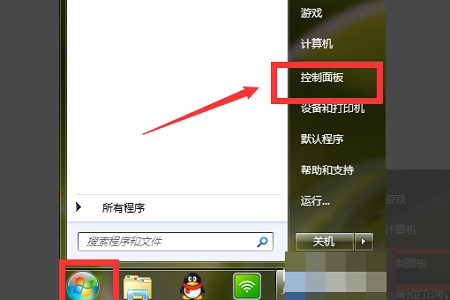
2. Recherchez ensuite l'horloge, la langue et la région dans le panneau de configuration.
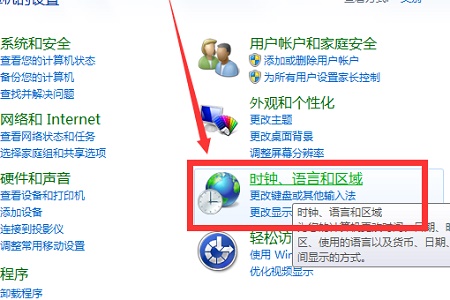
3. Ouvrez la région et la langue et nous pouvons accéder à l'interface des paramètres.
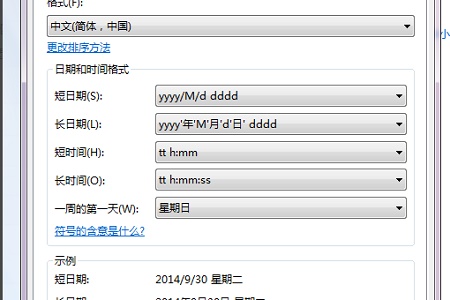
4. Changez ensuite le temps long et le temps court en un H majuscule.
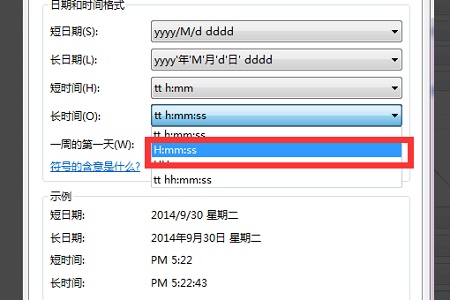
5. Une fois la modification terminée, vous pouvez voir le format modifié dans la position de l'icône, puis cliquez sur OK.
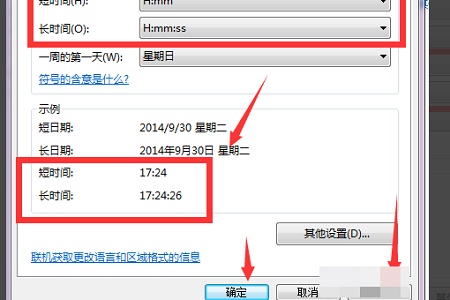
Ce qui précède est l'intégralité du contenu de [Comment changer l'heure au format 24 heures dans le système win7 - Tutoriel sur la façon de changer l'heure au format 24 heures dans le système win7]. sont sur ce site !
Ce qui précède est le contenu détaillé de. pour plus d'informations, suivez d'autres articles connexes sur le site Web de PHP en chinois!